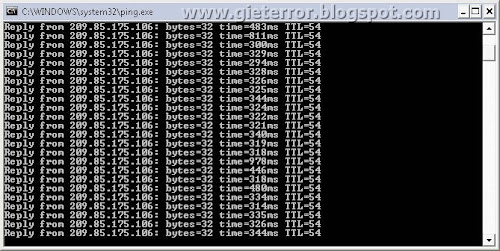Cara Agar Koneksi Internet Stabil Tidak Putus Putus
Cara Agar Koneksi Internet Stabil Tidak Putus Putus - Buat sobat downloader yang mempunyai koneksi internet 'sule' alias super lemod karena koneksi jaringan internetnya suka mati, putus-nyambung gitu, entah karena faktor cuaca ataupun faktor lainnya.
Nah buat yang mengalami kasus seperti di atas Download Dan Info Anda punya trik sederhana agar koneksi internet sobat bisa berjalan mulus, langsung saja silahkan ikuti langkah-langkah berikut:
1. Klik Start
2. Pilih menu Run
3. Ketik "ping www.google.com -t" tanpa tanda petik
4. Terakhir tinggal klik OK atau tekan Enter.
5. Selamat Mencoba & Semoga Bermanfaat
Screenshot Ping:
Note:
- Cara diatas dilakukan setelah koneksi internet anda terkoneksi. Ingat untuk Ping.exe jangan di close, kecuali anda akan di disconnect dari internet.
- Koneksi PING sendiri ini hanya membutuhkan 1 KB, jadi tidak akan terlalu mengganggu dalam melakukan aktifitas lain di internet.
Cara Mempercepat Koneksi Internet
A. Menggubah Setting Bandwith pada Windows
Secara umum sistem operasi windows membatasi bandwidth untuk koneksi internet sebanyak 20% dari total bandwidth, anda dapat memaksimalkan jatah bandwith untuk PC atau laptop yang anda gunakan agar akses internet anda dapat maksimal dengan tips sederhana ini :
1. Klik Tombol Start pada windows
2. Klik Run dan Ketik gpedit.msc dan klik OK
3. Pilih Administrative Templates dan Klik Network
4. Setelah terbuka klik QoS Packet scheduler
5. Pilih Limit Reservable Bandwidth dan ubah setting menjadi Enable
6. Ubah Bandwidth Limitnya menjadi 0 Klik Apply > OK
7. keluar dan Restart komputer
B. Setting DNS menggunakan OpenDNS.
1. Buka Control Panel
2. Pilih icon Network Connection
3. Klik Kanan Local Area Connection pilih Properties atau Wireless Network Connection jika anda menggunakan wireless untuk koneksi
4. Pilih Internet Protocol (TCP/IP) kemudian Klik Properties
5. Klik Use Following DNS Server
6. Isi Preferred DNS Server dengan angka : 208.67.222.222
7. Isi Alternate DNS Server dengan angka : 208.67.220.220
8. Kemudian Klik OK
C. Mengatur Buffer pada windows :
1. Klik tombol Start dan pilih Menu “Run”
2. Ketik “system.ini”
3. Setelah Terbuka tambahkan dibawah baris terakhir
page buffer=100000kbps load=100000kbps download=100000kbps save=100000kbps back=100000kbps
5. Hasilnya akan tampak seperti berikut ini.
; for 16-bit app support
[drivers]
wave=mmdrv.dll
timer=timer.drv
[mci]
[driver32]
[386enh]
woafont=dosapp.FON
EGA80WOA.FON=EGA80WOA.FON
EGA40WOA.FON=EGA40WOA.FON
CGA80WOA.FON=CGA80WOA.FON
CGA40WOA.FON=CGA40WOA.FON
page buffer=100000kbps load=100000kbps download=100000kbps save=100000kbps back=100000kbps
6. Save dan exit lalu restart komputer anda.